如何在谷歌浏览器设置信任站点?日常网络浏览过程中,用户常会遇到安全警告影响正常访问的情况。针对频繁使用且确认安全的网站,将其加入信任名单能有效解决页面元素被误拦截的问题。本文将详细解析通过浏览器设置实现网站信任的全流程操作。
信任站点配置核心步骤解析
1、启动浏览器功能面板
打开Chrome浏览器后,定位至界面右上角的垂直排列功能点(⋮),这是进入高级设置的入口。该图标通常位于地址栏右侧,与扩展程序图标相邻。
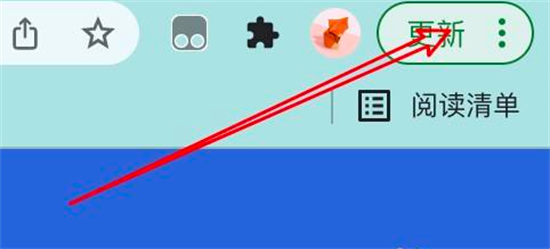
2、调出完整设置菜单
在展开的浮层选项中,选择带有齿轮图标的「设置」条目。这个界面整合了浏览器的所有基础配置项,建议操作前先熟悉菜单结构。
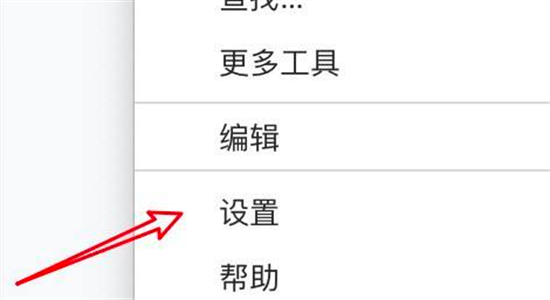
3、定位隐私安全模块
左侧导航栏选择「隐私设置和安全性」分类,该区域集中管理cookie、权限控制、安全防护等核心功能。建议操作时保持浏览器处于最新版本状态。
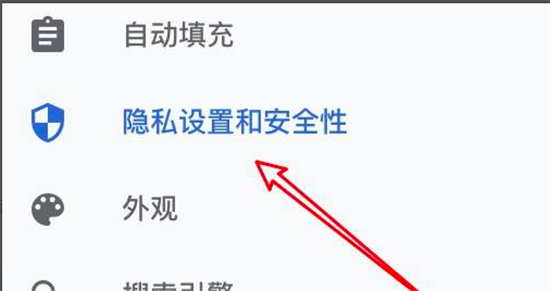
4、进入网站权限中心
滚动至页面底部选择「网站设置」,这个功能模块允许对特定站点的摄像头、定位、弹窗等二十余项权限进行精细化管控。
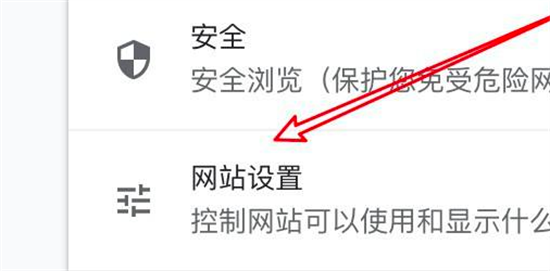
5、调整内容安全策略
在高级权限列表中定位「不安全内容」选项,该设置项主要用于处理混合内容加载问题。部分安全证书过期的网站可能在此处被系统拦截。
6、添加可信域名名单
点击「允许」右侧的添加按钮,准确输入需要解除限制的完整域名(例如*.example.com)。建议采用通配符格式以保证子域名同步生效,添加后建议重启浏览器使配置生效。
操作注意事项
• 建议优先添加HTTPS协议站点
• 通配符仅支持二级域名配置
• 每次修改后需等待配置同步
• 定期清理不再访问的信任站点
• 企业用户可通过组策略批量部署
功能应用场景说明
该功能特别适用于企业内部系统、开发测试环境、特定行业门户网站等需要长期访问的站点。通过预设信任名单,可避免反复弹窗影响工作效率,同时降低误操作导致重要功能被禁用的风险。
安全防护补充建议
虽然添加信任站点能提升使用便利性,但需注意定期审查名单内网站的安全性。建议配合浏览器自动更新功能,同时开启反恶意软件防护,以构建多层网络安全防护体系。


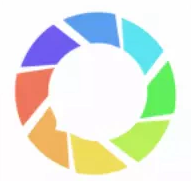


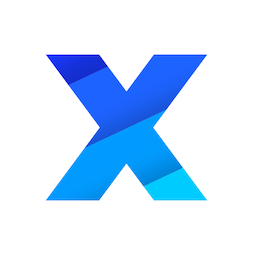
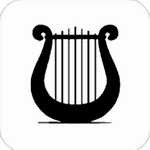






 番茄影视无广告高清观影
番茄影视无广告高清观影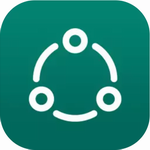 高效会员管理工具推荐
高效会员管理工具推荐 国家级5G新媒体平台央视频全面上线
国家级5G新媒体平台央视频全面上线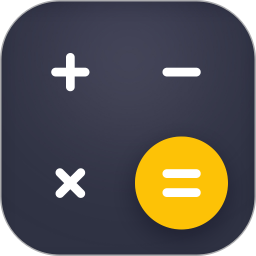 神指计算器多功能实用工具
神指计算器多功能实用工具 赵涌在线2024艺术收藏交易平台
赵涌在线2024艺术收藏交易平台 猫语翻译宝人宠互动新方式
猫语翻译宝人宠互动新方式 新华大字典手机版汉字学习权威工具
新华大字典手机版汉字学习权威工具 波波视频海量资源畅享
波波视频海量资源畅享